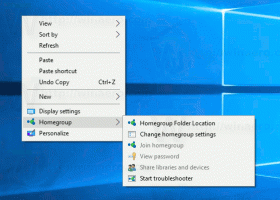Empêcher Windows 10 de synchroniser les mots de passe entre les appareils
Si vous utilisez un compte Microsoft pour vous connecter à Windows 10, le système d'exploitation synchronise certains paramètres entre tous les appareils que vous utilisez, y compris les thèmes, les options de facilité d'accès, les préférences régionales et linguistiques, et Suite. Pour des raisons de confidentialité, vous souhaiterez peut-être empêcher Windows 10 de synchroniser vos mots de passe entre les appareils que vous possédez.
Publicité
Les différents réglages qui sont synchronisé sur tous les PC lors de l'utilisation d'un Compte microsoft inclure des mots de passe enregistrés, des favoris, des options d'apparence et un certain nombre d'autres paramètres que vous avez définis sur votre bureau pour le personnaliser. Si vous préférez saisir vos mots de passe manuellement sur chaque PC, vous devez désactiver la synchronisation des mots de passe dans Windows 10.
À empêcher Windows 10 de synchroniser les mots de passe entre les appareils, procédez comme suit.
- Ouvrir les paramètres.
- Accédez à la page Comptes > Synchronisez vos paramètres.
- A droite, allez dans la rubrique Paramètres de synchronisation individuels.
- La page suivante s'ouvrira. Là, désactivez l'interrupteur "Mots de passe".

Alternativement, vous pouvez appliquer un ajustement du Registre.
Empêchez Windows 10 de synchroniser vos mots de passe avec un ajustement du registre
- Ouvrez le Application de l'éditeur de registre.
- Accédez à la clé de registre suivante.
HKEY_CURRENT_USER\Software\Microsoft\Windows\CurrentVersion\SettingSync\Groups
Voir comment accéder à une clé de registre en un clic.

- Sur la gauche, développez le Groupes sous-clé de la Crédits sous-clé.
- Dans le volet de droite pour le Crédits sous-clés, modifiez ou créez une nouvelle valeur DWORD 32 bits Activée.

Remarque: même si vous êtes sous Windows 64 bits vous devez toujours créer une valeur DWORD 32 bits.
Définissez sa valeur sur 0 pour désactiver l'option de synchronisation du mot de passe. Une donnée de valeur de 1 le désactivera.
Enfin, vous pouvez appliquer une option de stratégie de groupe pour désactiver la fonctionnalité de synchronisation des mots de passe et empêcher les utilisateurs de l'activer.
Pour restreindre l'accès au Panneau de configuration et aux paramètres dans Windows 10, procédez comme suit.
- Ouvert Éditeur de registre.
- Accédez à la clé de registre suivante :
HKEY_LOCAL_MACHINE\SOFTWARE\Policies\Microsoft\Windows\SettingSync
Astuce: voir comment accéder à la clé de registre souhaitée en un clic.
Si vous n'avez pas une telle clé, créez-la simplement.
- Ici, créez une nouvelle valeur DWORD 32 bits DésactiverCredentialsSettingSync. Remarque: même si vous êtes sous Windows 64 bits, vous devez toujours utiliser un DWORD 32 bits comme type de valeur.
Réglez-le sur 2 pour désactiver la synchronisation de vos mots de passe.
- Maintenant, créez une nouvelle valeur DWORD 32 bits DisableCredentialsSettingSyncUserOverride. Mettre à 1. Cette valeur est requise pour empêcher les utilisateurs d'activer la synchronisation du mot de passe à l'aide de l'application Paramètres.
- Pour que les modifications apportées par le réglage du Registre prennent effet, vous devez redémarrer Windows 10.
Plus tard, vous pouvez supprimer la valeur des valeurs pour permettre à l'utilisateur d'utiliser l'option Synchroniser les mots de passe.
Si vous utilisez Windows 10 Pro, Entreprise ou Éducation édition, vous pouvez utiliser l'application Éditeur de stratégie de groupe local pour configurer les options mentionnées ci-dessus avec une interface graphique.
- presse Gagner + R touches ensemble sur votre clavier et tapez :
gpedit.msc
Appuyez sur Entrée.

- L'éditeur de stratégie de groupe s'ouvrira. Aller à Configuration ordinateur\Modèles d'administration\Composants Windows\Synchronisez vos paramètres. Activer l'option de stratégie Ne pas synchroniser les mots de passe. En option, vous pouvez activer l'option « Autoriser les utilisateurs à autoriser l'activation de la synchronisation des mots de passe ».

C'est ça.